CCleaner(以前稱為 Crap Cleaner)是 Piriform 創建的內存清理和計算機系統優化實用程序。 這是一個有用的工具,可以清理各種平台上可能不需要的項目,包括 Mac OS X、Windows、Android 等。 它可能會從臨時 Internet 文件中刪除危險的應用程序和惡意軟件,以及從 PC 設備中刪除錯誤的 Windows 註冊表項。
但是,您可能需要 在 Mac 上卸載 CCleaner 出於多種原因,包括通過刪除然後重新安裝軟件或僅將其替換為其他軟件來解決軟件崩潰。 一些人還注意到 CCleaner 仍保留在他們的設備上,即使他們已將其刪除。
如果您已經厭倦了 CCleaner 並且需要從 Mac 中擺脫它,請按照這個簡單的教程來發現 如何完全安全地移除它,因為本文將向您展示如何使用各種技術刪除 CCleaner 及其所有殘留物。
內容:第 1 部分:Mac 是否需要 CCleaner?第 2 部分:如何在 Mac 上手動卸載 CCleaner?第 3 部分:在 Mac 上卸載移除CCleaner的最快方法總結
第 1 部分:Mac 是否需要 CCleaner?
CCleaner 被廣泛認為是最出色的 Windows 和 Mac 清潔器和性能優化應用程序之一。 它是一個應用程序,可讓您從計算機中刪除不必要的文件。 程序會刪除佔用硬盤空間和不正確註冊表項的臨時文件。 隱藏在計算機中的不需要的文件也會在刪除過程中被刪除。
但是,有時必須將其從系統中移除而不留下任何殘留物。 無論是在 Windows 上 或者 Mac,有時他會遇到問題。 而且它並不像聽起來那麼簡單,因為許多內置的卸載應用程序根本不會完全卸載 Mac 上的 CCleaner——實際上,不會留下任何痕跡。
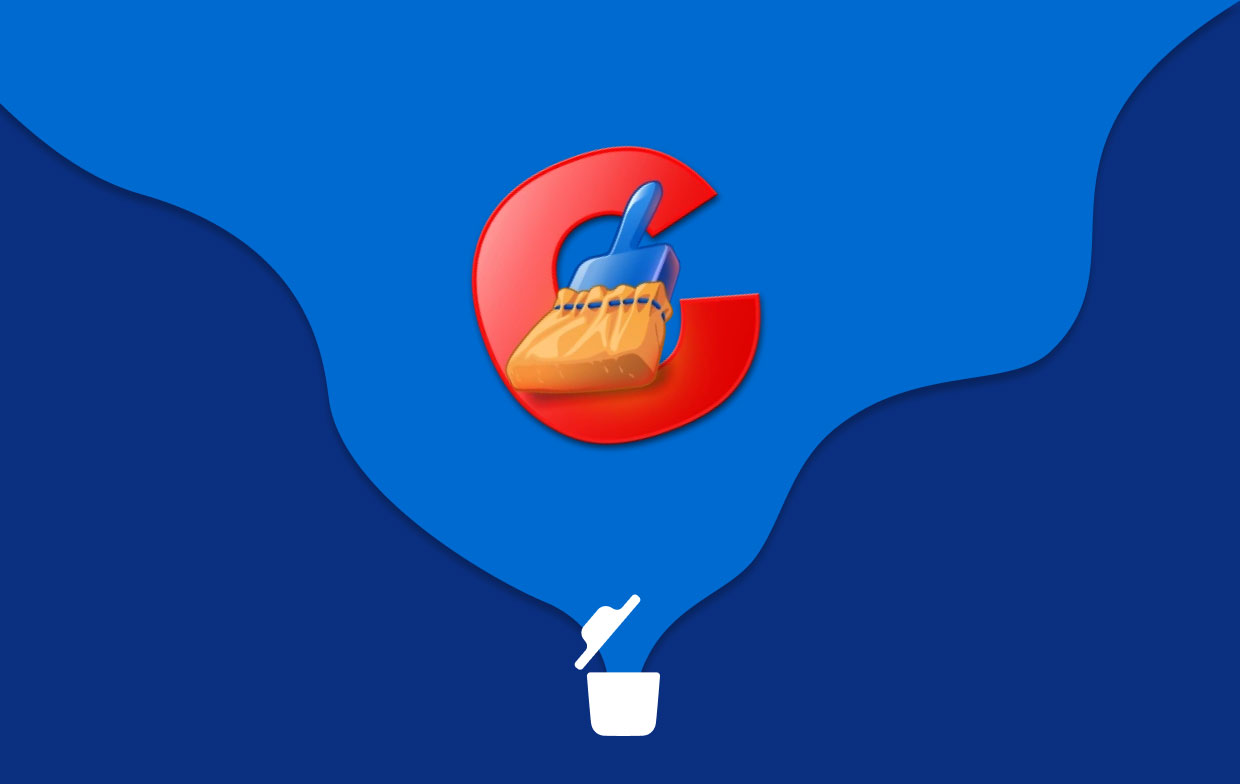
CCleaner 是惡意軟件嗎? 在眾多的留言板和討論網站上,這個問題仍然經常被問到。 您可以確信它不是惡意軟件。 它不是病毒或任何其他類型的惡意軟件。 這種擔憂可能會出現,因為用戶在刪除 CCleaner 時遇到各種問題的情況相對較少。
如果你打算 在 Mac 上完全卸載 CCleaner,您可以使用的替代應用程序是 iMyMac PowerMyMac. 此應用程序類似於 CCleaner,因為它可以刪除系統上不必要的文件以及垃圾文件以釋放一些空間。 這將幫助您的系統提高其性能。 它可以幫助您查找或掃描不再需要的文件。
要了解有關如何從系統中刪除軟件的更多信息,請繼續閱讀以下部分,因為它將向您介紹不同的方法。
第 2 部分:如何在 Mac 上手動卸載 CCleaner?
CCleaner 可以通過常規技術卸載。 這是許多 Mac 用戶熟悉的最典型的方法,但很少有人知道如何在您使用時遵循整個指南 在 Mac 上手動卸載 CCleaner. 如果您是只是將 CCleaner 圖標拖到廢紙簍的用戶之一,假設您已經完全刪除了該應用程序,那麼了解手動過程至關重要。
- 如果 CCleaner 正在後台運行,請結束該進程。
- 如果它不起作用,請嘗試通過活動監視器強制關閉應用程序:
- 啟動 Finder,找到並輸入 公用事業 目錄,然後運行 活動監視器 從裡面。
- 將過濾器修改為“所有進程”,然後選擇 CCleaner 活動(如果有任何正在運行)並點擊“退出流程“ 選項。
要在 Mac 上卸載 CCleaner,應首先從 Applications 目錄中刪除該應用程序。
- 發佈會 發現者 並轉到側邊欄 應用
- 找到 CCleaner 圖標並將其拖到 垃圾桶
- 清空垃圾 進行卸載。
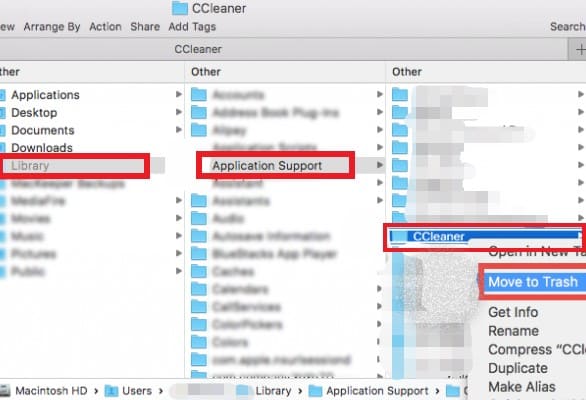
然後您現在可以識別並刪除其所有相關文件以在 Mac 上完全卸載 CCleaner:
- 發佈會 發現者 然後去 Go 屏幕頂部的菜單。 從下拉菜單中選擇“前往文件夾."
- 在搜索字段中,鍵入“
~Library" 然後按 "Go“ 選項。 - 在 應用支持 目錄,然後選擇並刪除所有選定的文件。
- 返回到 庫文件夾,接下來瀏覽 高速緩存 及 偏好 一個一個文件夾,根據需要刪除不需要的應用程序的相關文件。
- 清空垃圾桶。 右鍵單擊垃圾箱圖標,選擇“清空回收站”,然後在彈出框中驗證該操作。在清除垃圾箱時,請絕對確保垃圾箱中沒有關鍵項目,否則您將丟失它們,因為此操作是不可逆的。
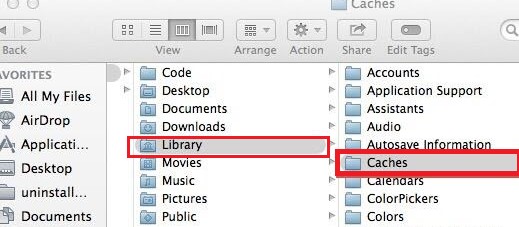
如果您不想逐個瀏覽每個目錄以查找相關數據,則可以使用搜索工具進行掃描:
- 在搜索字段中,輸入 梨狀(其開發商)或 CCleaner的,然後選擇 電子圖書館
- 檢查結果中匹配的項目,然後將其刪除。
第 3 部分:在 Mac 上卸載移除CCleaner的最快方法
用戶可以使用 PowerMyMac,一個專門的 Mac Uninstaller 軟件,從他們的設備中徹底擦除和刪除 CCleaner。
其 應用卸載模塊 使從 Mac 卸載應用程序變得非常容易。 這樣你就可以 輕鬆刪除 PhotoShop,OneDrive,以及任何其他有用的軟件,沒有任何剩菜。 它還提供了僅幾步之遙的定位方法 每個 CCleaner 相關的應用垃圾、cookie 和緩存.
您會發現 PowerMyMac 是 CCleaner 的最佳替代品,因為它可以刪除大量垃圾文件、掃描重複文件和大文件或舊文件,以及管理 Mac 上的擴展以 釋放更多磁盤空間,讓 Mac 運行得更快.
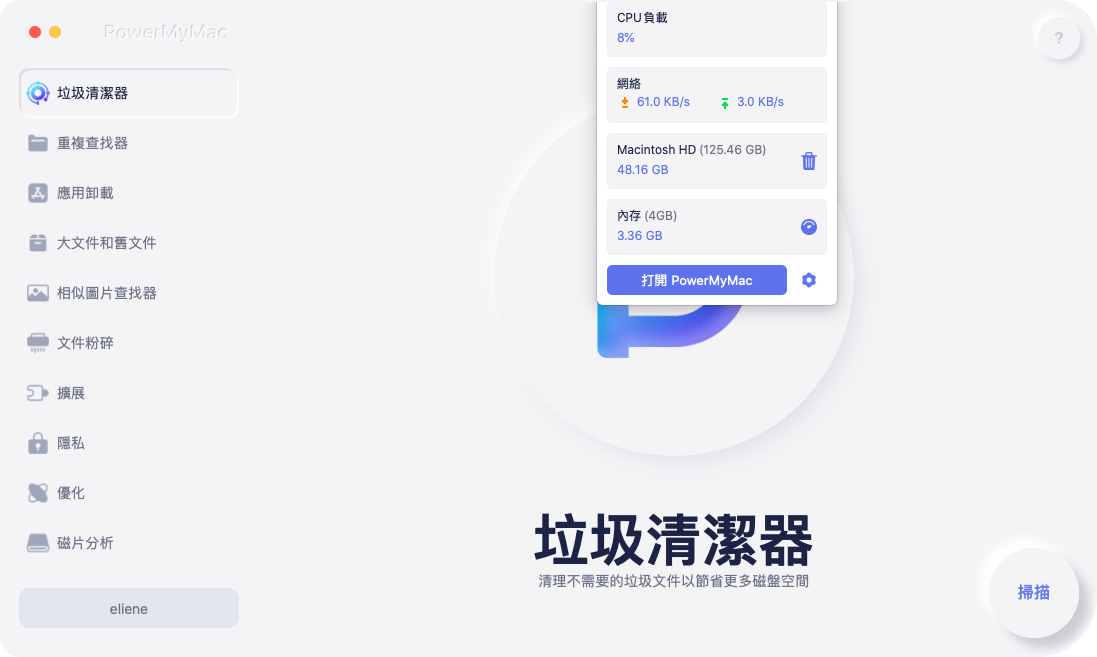
了解如何使用 PowerMyMac 的 App卸載程序 至 在 Mac 上快速輕鬆地卸載 CCleaner 按照以下步驟操作。
- 您可以下載並安裝它 免費.
- 選擇 App卸載程序 進而 SCAN 讓應用程序開始掃描 Mac 上已安裝的所有程序。
- 掃描完成後,卸載屏幕左側會顯示所有應用程序的列表。 在該列表中發現您不需要的應用程序,或在右上角的“搜索”字段中輸入其名稱“CCleaner”以快速找到它。
- 與每個應用程序鏈接的文件 當您從列表中選擇一個時,將出現在右側。 只需選擇不需要的項目並按 CLEAN 按鈕; 這些程序以及任何鏈接的文件都將被刪除。
- 一個名為“清理完成"會出現,告訴你有多少文件已經被清除,現在你的硬盤上有多少可用空間。現在你可以在Mac上成功卸載CCleaner了。
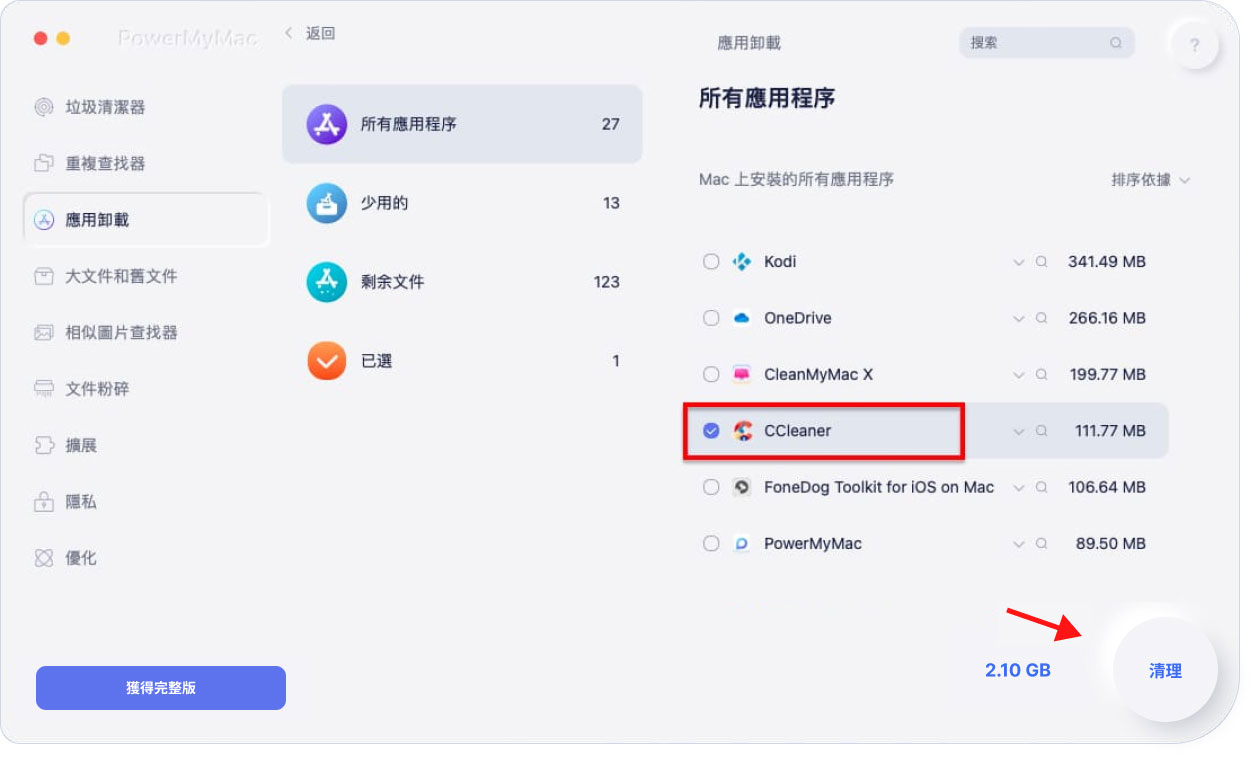
總結
當利用傳統技術 在 Mac 上卸載 CCleaner,用戶頻繁犯錯,最終清理失敗或未完成。 由於剩余文件,Mac 機器會遇到各種問題。
那麼,如果最終目標是徹底淘汰 CCleaner,為什麼不走捷徑呢? 聰明的卸妝器不僅可以幫助您卸載 CCleaner,還可以從 Mac 中刪除一些其他不需要的軟件。



